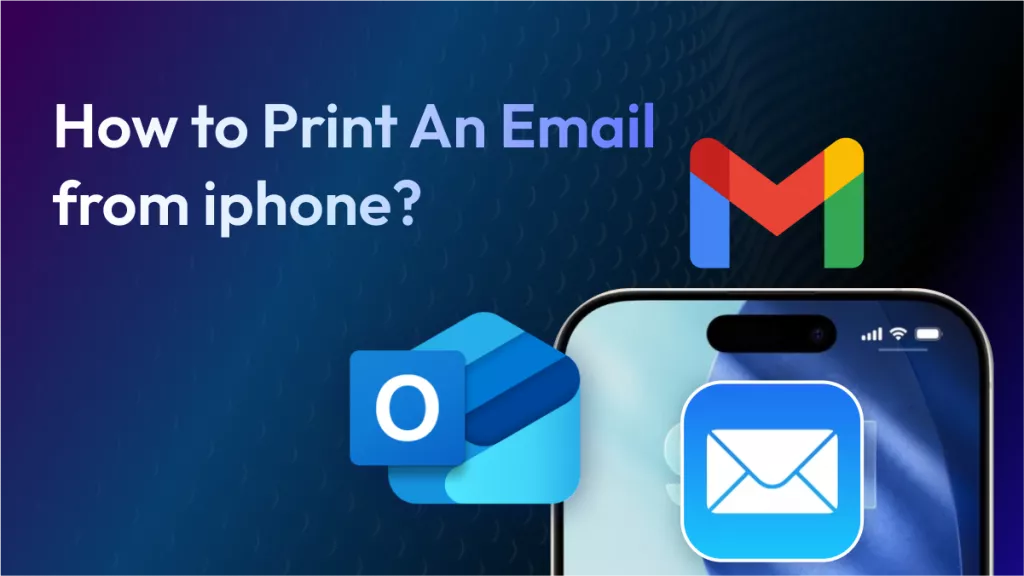PDFsam est un outil d'édition de PDF populaire qui est souvent considéré comme l'un des meilleurs outils d'édition de PDF. Comme il existe de nombreuses options en ligne et hors ligne disponibles aujourd'hui, les gens ne savent pas comment choisir le bon outil. Ainsi, dans cette revue, nous mettrons en évidence chaque aspect de PDFsam en tant qu'outil d'édition de PDF qu'un utilisateur final doit connaître avant de choisir l'outil. Des fonctionnalités à la sécurité en passant par l'expérience d'utilisation, vous apprendrez tout dans cette revue.
Qu'est-ce que PDFsam
PDFsam est un éditeur de PDF également connu sous le nom de PDF Split and Merge. PDFsam Basic est gratuit, et il comprend les fonctionnalités suivantes :Il s'agit d'un logiciel de gestion de fichiers PDF bien connu. Il est fréquemment utilisé pour diviser les fichiers PDF en pages séparées, combiner plusieurs fichiers PDF en un seul, et faire d'autres types de manipulation de fichiers PDF.
Différentes versions de PDFsam sont disponibles, y compris une version gratuite, chacune avec un ensemble unique de capacités pour répondre aux demandes des différents groupes d'utilisateurs. Étant donné qu'il fonctionne avec de nombreux systèmes d'exploitation, notamment Windows, macOS et Linux, PDFsam est une solution flexible pour les utilisateurs sur diverses plateformes. Il existe 3 versions avec différents ensembles de fonctionnalités, comme indiqué ci-dessous :
1. Basic
PDFsam Basic est gratuit, et il comprend les fonctionnalités suivantes :
- Fusionner des PDF
- Diviser des PDF
- Faire pivoter des PDF
- Combiner des PDF
- Extraire des pages
- Insérer des pages
2. Enhanced
Enhanced est la version de l'éditeur de PDF de PDFsam, et elle apporte les fonctionnalités suivantes :
- Lire des PDF
- Créer des PDF
- Convertir des PDF
- Modifier des PDF
- Insérer des filigranes et des éléments dans le PDF
- Commentaires et annotations
- Créer et travailler sur des formulaires PDF interactifs
- Sécuriser des PDF
- OCR
3. Visual
PDFsam Visual est un logiciel puissant offrant les fonctionnalités suivantes :
- Organiser des pages PDF
- Diviser des PDF par pages ou par texte
- Convertir des PDF en deux sens
- Compresser des PDF
- Extraire du texte du PDF
- Recadrer des PDF
- Supprimer la sécurité du PDF
- Aplatir des formulaires PDF
- Réparer des PDF
- Extraire des images du PDF
Certaines fonctionnalités peuvent se chevaucher entre ces versions, mais pour utiliser les fonctionnalités de l'une ou l'autre version, il se peut que vous deviez les télécharger séparément.
PDFsam est-il sûr
La sécurité est une préoccupation majeure des utilisateurs lorsqu'ils travaillent sur des documents PDF, et lorsqu'il s'agit de PDFsam, il s'agit d'une version sûre. La sécurité est importante car le public cible de ce logiciel comprend des professionnels et des enseignants qui ont besoin de garder les choses confidentielles. N'oubliez pas que la sécurité offerte par un outil de PDF ne concerne pas seulement la protection par mot de passe du document PDF, mais que l'outil lui-même doit être sécurisé.
Voici quelques exemples de la façon dont PDFsam offre une grande sécurité à ses utilisateurs :
- L'outil est disponible sur son site officiel, ce qui signifie que vous ne téléchargez pas une version mod tierce de l'outil.
- Comme il s'agit d'un outil hors ligne avec traitement local, les utilisateurs ont la certitude que leurs documents ne se trouvent que sur leurs appareils.
- Pour sécuriser vos documents PDF, PDFsam propose le cryptage des PDF.
- Le logiciel est fréquemment mis à jour par l'équipe de PDFsam, ce qui signifie que de nouvelles mises à jour de sécurité continuent d'être déployées, assurant ainsi la sécurité du logiciel.
En dehors de toutes ces raisons techniques, PDFsam en tant qu'outil de PDF a une excellente réputation en ligne avec de nombreux avis d'utilisateurs sur différentes plateformes.
PDFsam est-il gratuit
La réponse dépend de la version de PDFsam que vous téléchargez. Par exemple, pour obtenir PDFsam gratuit pour toujours sans aucune limitation, vous devez télécharger PDFsam Basic, tandis que les versions Enhanced et Visual sont payantes. Vous trouverez ci-dessous les détails des prix pour toutes les versions de PDFsam :
1. PDFsam Basic
PDFsam Basic gratuit est un outil à source ouverte.
2. PDFsam Enhanced
PDFsam Enhanced se décline en 3 variantes selon les fonctionnalités choisies, et voici les prix à payer pour l'une ou l'autre :
- 69 $US par an et par utilisateur pour la version Standard
- 59 $US par an et par utilisateur pour la version Pro
- 79 $US par an et par utilisateur pour la version Pro + OCR Advanced
3. PDFsam Visual
Lorsque vous obtenez la version de PDFsam Visual, vous pouvez choisir entre un abonnement et un plan perpétuel avec les détails de prix suivants :
- Abonnement pour 34,90 $US par an et par utilisateur
- Perpétuel pour 59,00 $US pour un achat unique
Vous pouvez commencer avec la version PDFsam Visual grâce à un essai gratuit de 14 jours avec toutes ses fonctionnalités déverrouillées. La version d'essai ne nécessite aucune carte de crédit pour être activée, ce qui vous permet de l'utiliser gratuitement.
PDFsam Basic vs. Enhanced vs. PDFsam Visual : Différences et similitudes
PDFsam existe en 3 versions différentes destinées à 3 groupes d'utilisateurs différents. Chacune de ces versions possède des fonctionnalités similaires et qui se chevauchent, tandis que d'autres fonctionnalités sont uniques pour chaque version. Voici une comparaison rapide des 3 versions de PDFsam :
| PDFsam | Basic | Enhanced | Visual |
| Source ouverte | |||
| Systèmes supportés | Windows, Mac, Linux | Windows | Windows, Mac, Linux |
| Division | |||
| Fusion | |||
| Extraction | |||
| Rotation | |||
| Conversion | |||
| Compression | |||
| Édition | |||
| Sécurité des PDF | |||
| Formulaires PDF | |||
| OCR | |||
| Prix | Gratuit | 69 $US par an | 34,9 $US par an |
Bien que la version de base de PDFsam soit gratuite, elle ne vous offre que les fonctions les plus courantes et ne fournit pas de fonctions d'édition de PDF approfondies. De même, la version Visual est un bon choix si vous devez travailler sur des documents PDF sans avoir besoin de fonctions d'édition approfondies. La version Enhanced apporte un éditeur de PDF et se concentre sur les fonctions d'édition les plus importantes.
Comment télécharger PDFsam
Étant donné que PDFsam est un outil hors ligne, nous devons le télécharger sur notre système pour pouvoir l'utiliser. D'un point de vue positif, le téléchargement est très rapide et facile puisqu'il ne nécessite que les 2 étapes suivantes :
1. Ouvrez le site officiel de PDFsam et choisissez votre version
Allez sur le site officiel de PDFsam, et en haut à droite, choisissez la version désirée. En passant la souris dessus, vous verrez apparaître le menu déroulant à partir duquel vous pourrez cliquer sur l'option de téléchargement. Une nouvelle page Web apparaît alors, qui vous donne la possibilité de télécharger cette version spécifique de PDFsam. Vous devez cliquer sur le bouton « Télécharger » ou « Acheter » si vous optez pour une version payante.

2. Cliquez sur le bouton de téléchargeur
Le site web vous conduira à la page de telechargeur qui contient différentes versions pour différents systèmes d'exploitation. Il se peut que la version correspondant à votre système d'exploitation soit sélectionnée par défaut. Dans ce cas, vous pouvez cliquer sur le bouton « Téléchargeur », et le téléchargement de l'installation de PDFsam sur votre PC commencera immédiatement.

Comment utiliser PDFsam
L'expérience d'utilisation offerte par PDFsam est très simple. L'interface est soignée et quelques étapes suffisent pour effectuer les opérations de base, telles que la division de documents PDF. Voici un guide étape par étape sur la façon d'utiliser PDFsam.
1. Ouvrez PDFsam et sélectionnez la fonctionnalité souhaitée
Double-cliquez sur l'icône du bureau de PDFsam, et le logiciel s'exécutera sur votre PC. Ensuite, vous devez cliquer sur la fonction souhaitée pour la sélectionner. Comme la division de PDF est une fonction pour laquelle PDFsam est réputé, dans cet exemple, nous utiliserons cette fonction.
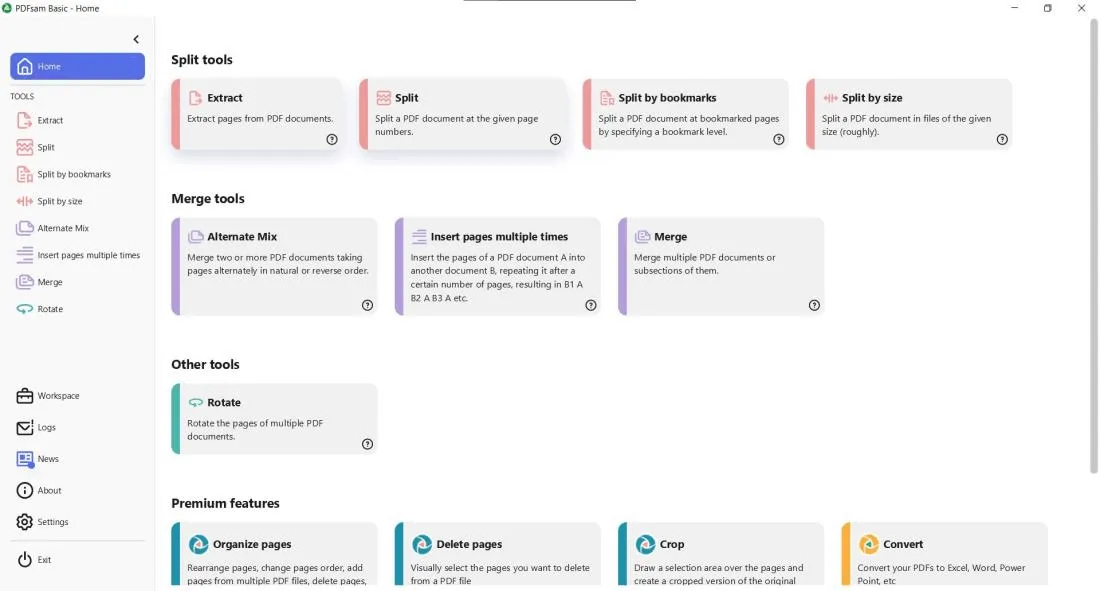
2. Sélectionnez le PDF et personnalisez vos préférences
Cliquez sur « Sélectionner PDF » en haut de la page et sélectionnez un fichier PDF sur votre PC à l'aide de la fenêtre de navigation. Ensuite, vous devez personnaliser les paramètres de division selon vos préférences. Enfin, vous devez choisir un emplacement de sortie pour votre fichier, et vous serez prêt à partir. Cliquez sur « Exécuter » en bas, et une fois qu'il affiche « Terminé », vous pouvez vérifier l'emplacement cible pour les nouveaux fichiers PDF divisés.
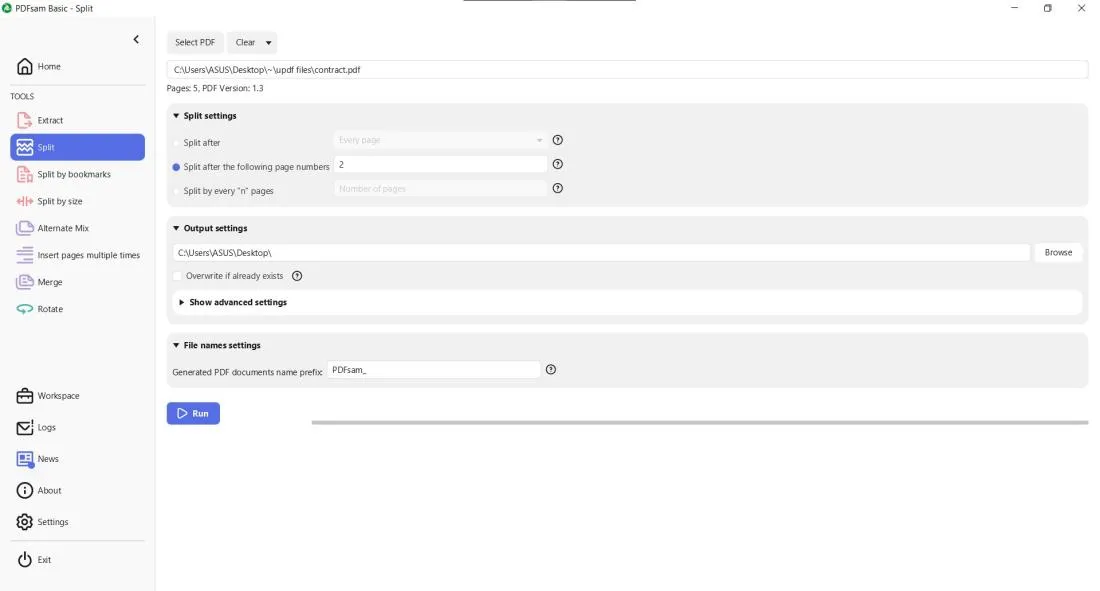
Quelle est la meilleure alternative à PDFsam
Avec l'examen détaillé de PDFsam présenté ci-dessus, vous savez clairement quelles sont les fonctionnalités offertes et quels sont les prix pour les deux versions de l'outil. Même s'il propose 3 versions différentes avec de multiples fonctionnalités, il se peut que vous ne trouviez pas ce dont vous avez besoin pour votre document PDF. Mais avec UPDF, vous pouvez disposer de toutes les fonctionnalités dont vous avez besoin à un prix modique.
De plus, il regroupe tout ce dont vous avez besoin dans une seule et même version, ce qui vous évite d'avoir à choisir l'une des trois versions. Téléchargez UPDF et vérifiez les principales caractéristiques ci-dessous :

- UPDF propose UPDF AI, un chatbot intégré qui résume, traduit et explique le contenu des PDF.
- UPDF Cloud vous aide à organiser tous vos documents PDF sur son espace de stockage dédié dans le cloud.
- UPDF est disponible sur les ordinateurs et les smartphones.
- Il synchronise vos fichiers PDF sur tous vos appareils avec le même compte.
- Toutes les fonctionnalités de gestion des PDF telles que l'OCR, l'édition, la conversion, la création, la création de formulaires PDF, le traitement par lots, la protection, le partage, l'impression et bien plus encore.
Grâce à ces caractéristiques uniques, UPDF offre tout ce que proposent les trois versions de PDFsam combinées, et même plus. De plus, son prix reste convivial puisqu'il est proposé à :
- 35,99 € par an
- 55,99 € pour un abonnement perpétuel
Ainsi, que l'on considère le prix, les fonctionnalités ou l'expérience utilisateur offerte par UPDF, il s'agit du meilleur choix à tous points de vue. Supposons que vous souhaitiez également améliorer votre productivité et votre expérience lorsque vous travaillez avec des documents PDF. Dans ce cas, vous pouvez le télécharger sur vos appareils et acheter UPDF Pro pour débloquer toutes les fonctionnalités premium.
Conclusion
PDFsam est un nom populaire dans le monde des outils de PDF hors ligne, mais il ne fait pas le meilleur choix lorsqu'il est comparé à d'autres outils populaires comme UPDF et Adobe Acrobat. Pour quelqu'un qui veut le meilleur prix et la meilleure expérience utilisateur, UPDF sera le meilleur choix. Vous pouvez télécharger UPDF sur vos appareils gratuitement et essayer son expérience utilisateur pour découvrir à quel point il est plus avantageux que d'autres options comme PDFsam.
Windows • macOS • iOS • Android 100% sécurisé
 UPDF
UPDF
 UPDF pour Windows
UPDF pour Windows UPDF pour Mac
UPDF pour Mac UPDF pour iPhone/iPad
UPDF pour iPhone/iPad updf android
updf android UPDF AI en ligne
UPDF AI en ligne UPDF Sign
UPDF Sign Modifier le PDF
Modifier le PDF Annoter le PDF
Annoter le PDF Créer un PDF
Créer un PDF Formulaire PDF
Formulaire PDF Modifier les liens
Modifier les liens Convertir le PDF
Convertir le PDF OCR
OCR PDF en Word
PDF en Word PDF en Image
PDF en Image PDF en Excel
PDF en Excel Organiser les pages PDF
Organiser les pages PDF Fusionner les PDF
Fusionner les PDF Diviser le PDF
Diviser le PDF Rogner le PDF
Rogner le PDF Pivoter le PDF
Pivoter le PDF Protéger le PDF
Protéger le PDF Signer le PDF
Signer le PDF Rédiger le PDF
Rédiger le PDF Biffer le PDF
Biffer le PDF Supprimer la sécurité
Supprimer la sécurité Lire le PDF
Lire le PDF UPDF Cloud
UPDF Cloud Compresser le PDF
Compresser le PDF Imprimer le PDF
Imprimer le PDF Traiter par lots
Traiter par lots À propos de UPDF AI
À propos de UPDF AI Solutions de UPDF AI
Solutions de UPDF AI Mode d'emploi d'IA
Mode d'emploi d'IA FAQ sur UPDF AI
FAQ sur UPDF AI Résumer le PDF
Résumer le PDF Traduire le PDF
Traduire le PDF Analyser le PDF
Analyser le PDF Discuter avec IA
Discuter avec IA Analyser les informations de l'image
Analyser les informations de l'image PDF vers carte mentale
PDF vers carte mentale Expliquer le PDF
Expliquer le PDF Recherche académique
Recherche académique Recherche d'article
Recherche d'article Correcteur IA
Correcteur IA Rédacteur IA
Rédacteur IA Assistant aux devoirs IA
Assistant aux devoirs IA Générateur de quiz IA
Générateur de quiz IA Résolveur de maths IA
Résolveur de maths IA PDF en Word
PDF en Word PDF en Excel
PDF en Excel PDF en PowerPoint
PDF en PowerPoint Mode d'emploi
Mode d'emploi Astuces UPDF
Astuces UPDF FAQs
FAQs Avis sur UPDF
Avis sur UPDF Centre de téléchargement
Centre de téléchargement Blog
Blog Actualités
Actualités Spécifications techniques
Spécifications techniques Mises à jour
Mises à jour UPDF vs. Adobe Acrobat
UPDF vs. Adobe Acrobat UPDF vs. Foxit
UPDF vs. Foxit UPDF vs. PDF Expert
UPDF vs. PDF Expert







 Freddy Leroy
Freddy Leroy